Download e atualização do driver Brother HL-3170CDW para Windows 10,11
Publicados: 2022-09-20Este artigo orienta você pelos melhores métodos possíveis para baixar o driver Brother HL-3170CDW atualizado para Windows 10/11.
A Brother HL-3170CDW está entre as melhores e mais acessíveis impressoras a laser. No entanto, algumas falhas, como a impressora não funcionar, podem prejudicar sua experiência de impressão se o computador não tiver um driver Brother HL-3170CDW apropriado.
O driver Brother HL-3170CDW para Windows é uma interface que conecta seu computador à impressora. Sem ele, o sistema do PC não pode entender e executar suas instruções corretamente.
Portanto, este artigo compartilha um tutorial fácil de seguir com alguns métodos rápidos e fáceis para baixar o driver Brother HL-3170CDW, instalá-lo e atualizá-lo.
Como baixar, instalar e atualizar o driver Brother HL-3170CDW
Você pode seguir estas maneiras de baixar e instalar a atualização mais recente para o driver Brother HL-3170CDW no Windows 10/11.
Método 1: Baixe e instale a atualização do driver do site da Brother
O site oficial da Brother tem todos os drivers que você pode precisar para usar as impressoras deste fabricante. Você pode seguir as seguintes instruções para baixar e instalar a atualização do driver Brother HL-3170CDW para Windows 10/11.
- Navegue até o site oficial da Brother.
- Escolha Suporte no menu superior e selecione Downloads de software e driver no menu suspenso.
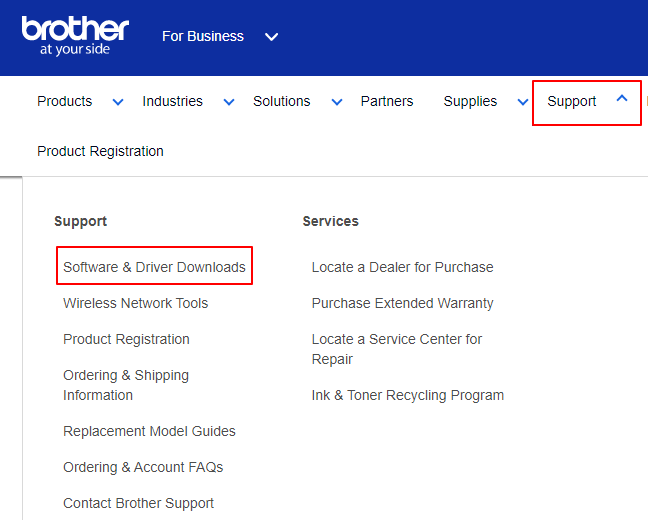
- Procure o modelo da sua impressora, ou seja, Brother HL-3170CDW.
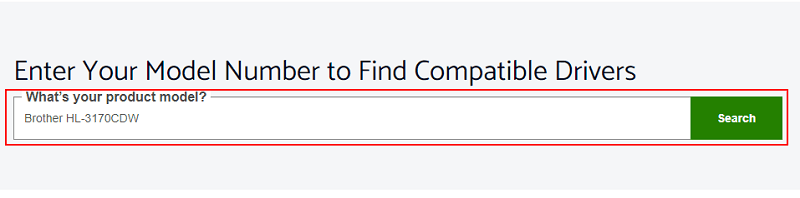
- Clique no resultado da pesquisa que você obtém na tela.
- Selecione seu sistema operacional entre as opções disponíveis para você.
- Clique no link para baixar o arquivo de instalação do driver.
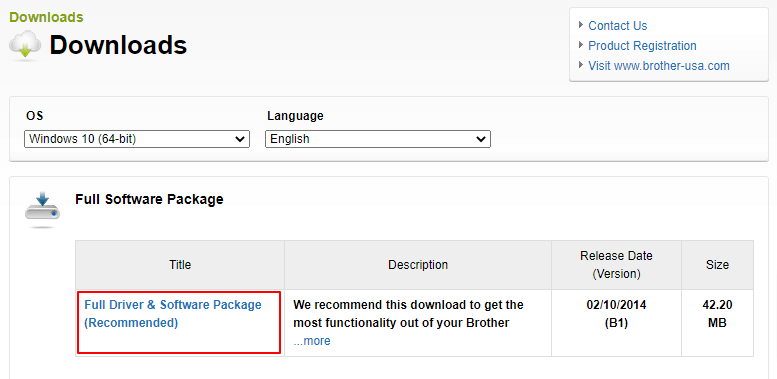
- Leia e clique no botão para concordar com o EULA e baixar o arquivo do driver.
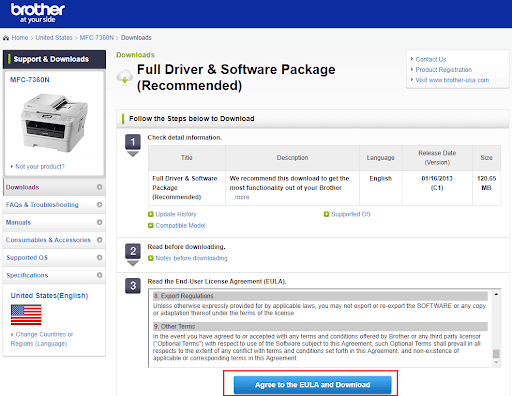
- Clique duas vezes no arquivo do driver baixado em seu computador e siga as instruções para concluir a instalação do driver da impressora Brother.
Leia também: Como baixar e atualizar o driver Brother MFC7360N
Método 2: Baixe o driver Brother HL-3170CDW usando o Gerenciador de dispositivos
O Gerenciador de Dispositivos é um utilitário do Windows que permite baixar e instalar os drivers necessários. Veja a seguir como baixar a atualização do driver Brother HL-3170CDW e instalá-la em seu sistema.
- Use a pesquisa do Windows para procurar e abrir o Gerenciador de dispositivos.
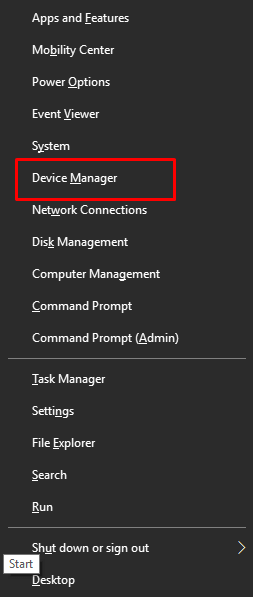
- Selecione Impressoras ou Filas de impressão para localizar sua impressora no Gerenciador de dispositivos.
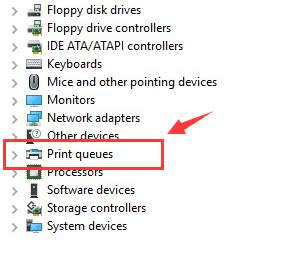
- Clique com o botão direito do mouse na impressora Brother HL-3170CDW e selecione Atualizar driver nas opções da tela.
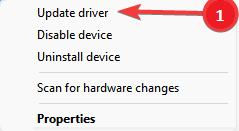
- Pesquise automaticamente por software de driver atualizado. Os usuários do Windows 11 podem pesquisar drivers automaticamente.
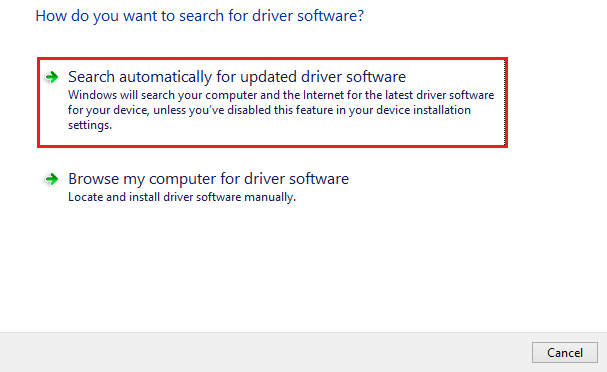
- Após executar as etapas acima, você pode reiniciar o sistema para concluir o download do driver Brother HL-3170CDW no Windows 10/11.
Leia também: Como baixar e atualizar o driver Brother DCP L2520d
Método 3: Obtenha o driver da impressora Brother HL-3170CDW via atualização do Windows
A atualização do sistema operacional é outra maneira de baixar o driver Brother HL-3170CDW mais recente. Abaixo estão as etapas que você pode precisar seguir para baixar o driver de lá.

- Clique com o botão direito do mouse no ícone Iniciar localizado no canto esquerdo da barra de tarefas.
- Escolha Configurações nas opções que você tem na tela.
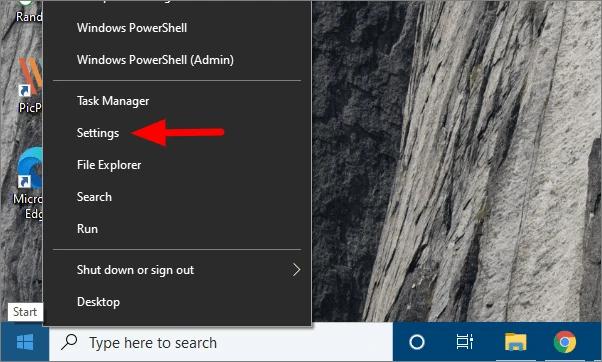
- Escolha Atualização e segurança no menu de configurações.
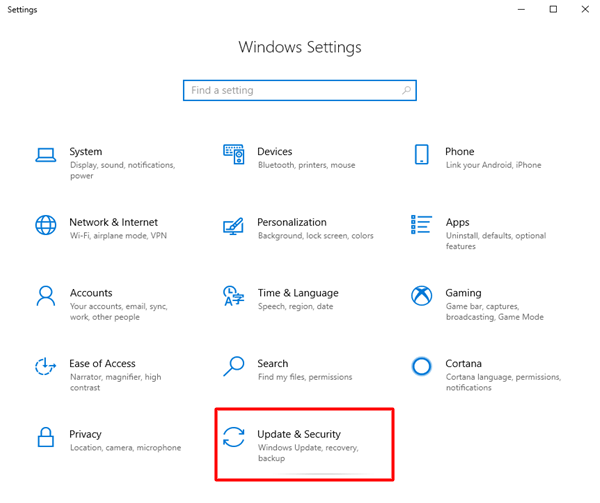
- Verifique se há atualizações.
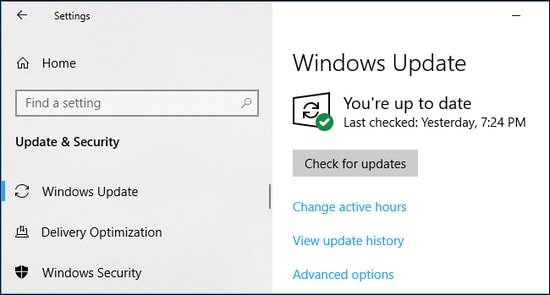
- Baixe a atualização que você recebe e instale-a no computador.
- Após concluir o download e a instalação, reinicie o dispositivo para concluir o processo de atualização.
Leia também: Download e atualização do driver Brother HL-2270DW para Windows
Método 4: Use o mecanismo de solução de problemas do Windows
O Windows possui um solucionador de problemas para resolver problemas comuns. Você pode usar a solução de problemas do Windows para corrigir os problemas que afetam sua impressora e instalar o driver necessário para ela. Abaixo estão as instruções passo a passo para fazê-lo.
- Abra Configurações no seu computador.
- Vá para Atualização e segurança.
- Escolha Solucionar problemas no menu no painel esquerdo da janela Atualização e segurança.
- Escolha Impressora nas opções à direita da janela na tela e execute a solução de problemas.
- Depois que o Windows identificar os problemas com sua impressora e ajudá-lo a corrigi-los, reinicie o computador.
Leia também: Download e atualização do driver Brother MFC-L2710DW
Método 5: Baixe a atualização do driver Brother HL-3170CDW automaticamente (recomendado)
Acima, aprendemos as maneiras manuais de baixar o driver Brother HL-3170CDW atualizado para Windows 10/11. Como é evidente, estes métodos são um pouco cansativos e demorados. Portanto, achamos melhor atualizar os drivers automaticamente por meio do Bit Driver Updater.
O software Bit Driver Updater atualiza todos os drivers antigos instantaneamente com apenas um clique. Além disso, ele oferece muitos outros benefícios, como backup e restauração de drivers, agendamento de verificações de drivers, aceleração da velocidade de download e muito mais.
Segue o link onde este maravilhoso programa está disponível para download e instalação.
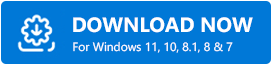
Após baixar o software e instalá-lo no dispositivo, aparece uma lista de drivers que precisam ser atualizados. Você pode escolher a opção de atualizar todos eles instantaneamente. 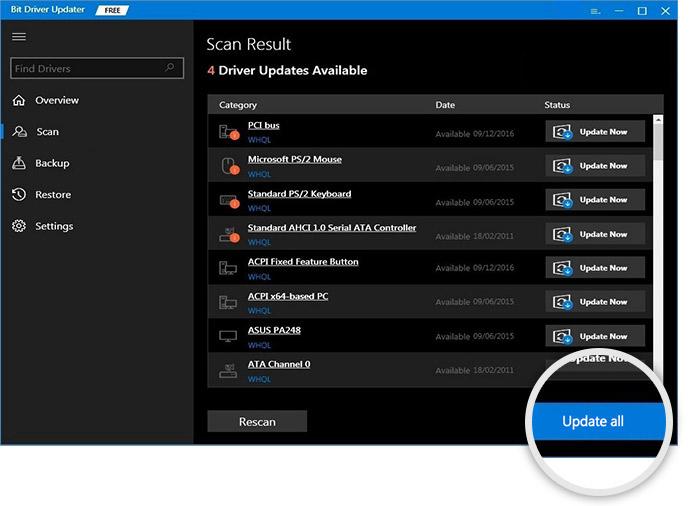
Há também um botão chamado Atualizar agora ao lado do driver Brother HL-3170CDW se você desejar atualizá-lo de forma independente. No entanto, atualizar todos os drivers é sempre melhor para o melhor desempenho do sistema.
Agora, você pode passar pela seção abaixo para esclarecer dúvidas, se houver.
Leia também: Download e atualização do driver Brother MFC-7860DW para Windows
perguntas frequentes
Abaixo, você encontrará a resposta para todas as dúvidas que possa ter sobre o download, instalação e atualização do driver Brother HL-3170CDW.
Q1. Como instalo o driver da impressora Brother no meu computador?
Você pode seguir estas instruções para instalar o driver para o driver Brother HL-3170CDW manualmente.
- Inicie o Painel de Controle.
- Selecione Dispositivos e Impressoras.
- Escolha a opção Adicionar uma impressora.
- Clique na sua impressora e selecione Avançar.
- Vá para a tela Instalar o driver da impressora e selecione sua impressora na lista de fabricantes.
- Selecione o modelo da sua impressora nas opções na tela e clique em Avançar.
- Se houver um driver anterior, selecione a opção Substituir o driver atual e escolha Avançar.
- Clique em Avançar e selecione uma opção de compartilhamento.
- Selecione Avançar.
- Defina sua impressora como o dispositivo padrão ou imprima uma página de teste.
- Clique em Concluir.
Q2. Como faço para reinstalar o driver Brother-HL3170CDW?
Abaixo estão as etapas que você pode seguir para reinstalar o driver do driver Brother HL-3170CDW.
- Abra o utilitário Gerenciador de dispositivos .
- Selecione Impressoras ou Filas de impressão.
- Clique com o botão direito do mouse na impressora Brother HL-3170CDW e em Desinstalar dispositivo.
- Exclua o software do driver para este dispositivo.
- Escolha Desinstalar.
- Na janela Gerenciador de dispositivos , escolha Ação para verificar alterações de hardware.
- Por fim, permita que o sistema reinicie para concluir o processo de reinstalação.
Q3. Como atualizo o driver Brother HL-3170CDW?
Você pode usar os métodos compartilhados neste artigo para baixar a versão mais recente do driver Brother HL-3170CDW para Windows 10/11. Se você deseja atualizar o driver de forma rápida, fácil e automática, recomendamos fazê-lo através do Bit Driver Updater.
Leia também: Baixe, instale e atualize o driver da impressora Brother HL-L2370DW
Driver Brother HL-3170CDW baixado e atualizado
Este artigo apresentou os métodos que você pode tentar para baixar a atualização do driver Brother HL-3170CDW e instalá-la. Você pode escolher o método que lhe parecer mais conveniente.
No entanto, de acordo com nosso conhecimento e experiência, baixar e instalar atualizações de driver via Bit Driver Updater é a coisa mais fácil e segura de se fazer. Em caso de dúvidas ou confusão sobre este artigo, entre em contato conosco através da seção de comentários.
